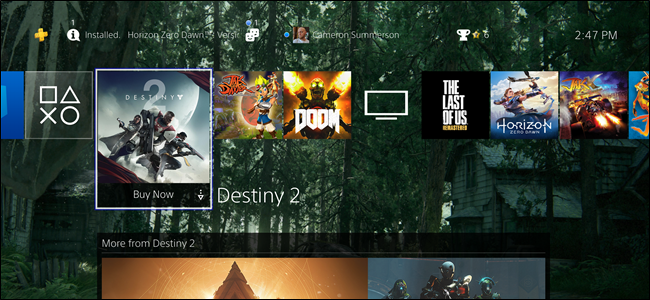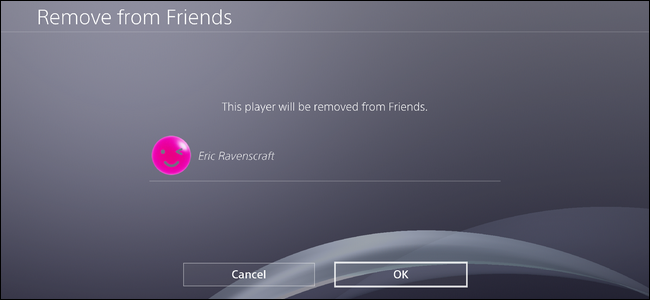El soporte de transmisión en vivo de YouTube ha mejorado mucho y ahora es un sólido competidor de Twitch. Si eres un creador de contenido aspirante con una audiencia en YouTube, es posible que desees transmitir en vivo en una plataforma en la que ya estás establecido en lugar de dividir tu base de espectadores.
Paso uno: instale OBS

OBS es un programa de grabación y transmisión que es popular entre las transmisiones en vivo. Captura la salida de tu juego y luego la transmite a YouTube o Twitch. OBS es bastante simple de configurar, pero viene con muchas configuraciones avanzadas que puede configurar.
Por lo general, obtendrás un rendimiento decente al ejecutar el software de grabación al mismo tiempo que tu juego. Si tiene un sistema de gama baja, es posible que no pueda transmitir de manera efectiva, aunque puede ajustar la configuración y la calidad de la grabadora para satisfacer sus necesidades.
Paso dos: toma tu clave de Steam y configura OBS

Haz clic derecho en tu avatar en la esquina superior derecha de la configuración de YouTube y luego selecciona "Creator Studio". Encontrarás tu clave de transmisión en la sección "Transmisión en vivo" en "Configuración del codificador".
Abra OBS y haga que inicie el asistente de configuración automática. Una vez que llegue al panel "Información de la transmisión", cambie de Twitch a YouTube y luego pegue la clave de transmisión desde la configuración de YouTube.

Esta clave de transmisión debe mantenerse en secreto, ya que cualquier persona que la tenga puede transmitir en vivo en su canal. Si su clave logra salir, puede restablecerla desde el panel de YouTube.
Paso tres: configura la información de tu transmisión
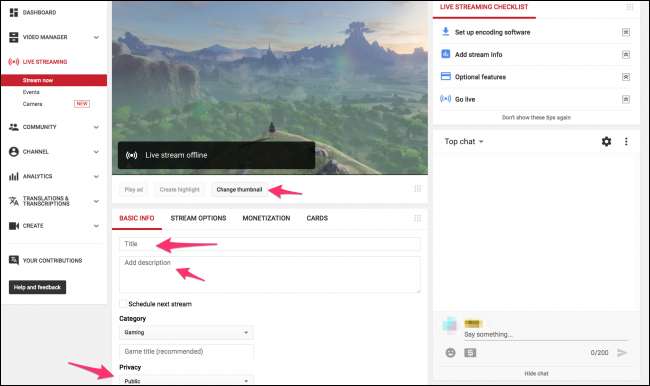
Tendrás que configurar la información de tu transmisión por separado para cada transmisión en vivo. YouTube funciona de manera un poco diferente a Twitch cuando se trata de transmisión. En Twitch, solo tienes que seleccionar el juego que estás jugando y establecer un título de transmisión. En YouTube, las transmisiones en vivo son lo mismo que los videos y necesitan miniaturas, títulos, descripciones y todos los metadatos que se incluyen en un video normal. También tiene la opción de hacer que la transmisión en vivo sea pública, no listada o privada, para probar la configuración de la transmisión antes de transmitirla.
En "Opciones de transmisión" puede habilitar o deshabilitar la DVR, hacer el archivo de transmisión después de que haya terminado y elegir la configuración de latencia. También puede agregar una demora aquí si tiene un problema con la transmisión de francotiradores.
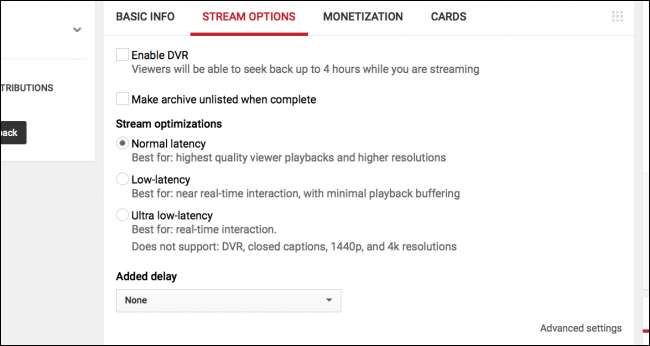
En "Configuración avanzada" puede configurar las opciones de chat, incluido activar el modo lento y evitar que los no miembros conversen (la forma de Twitch de YouTube).
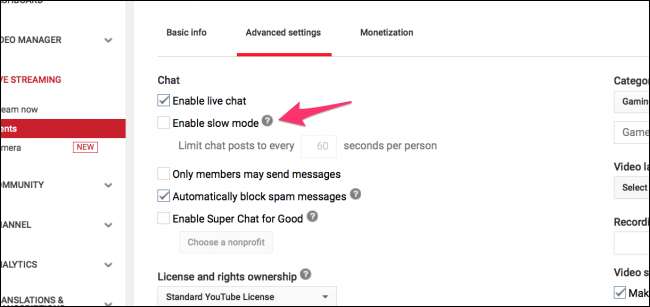
Desde allí, puede presionar "Comenzar a transmitir" en OBS, y debería ver que ya está en vivo en el panel de YouTube.
Si tiene habilitada la monetización en su cuenta de YouTube, puede habilitar anuncios en las novedades y permitir que las personas donen en el chat. Si tiene un segundo monitor, es una buena idea colocar ese panel de control para que pueda monitorear la transmisión y leer el chat al mismo tiempo.